Recomandări Esențiale
- Închideți taburile nefolositoare, opriți descărcările și actualizați browserul pentru a optimiza consumul de memorie.
- Utilizați instrumentul de gestionare a sarcinilor integrat pentru a opri procesele care utilizează multe resurse în Microsoft Edge.
- Activați modul Eficiență din Edge pentru a micșora consumul de energie și a reduce utilizarea memoriei.
V-ați întâlnit cu avertismentul „Utilizare mare de memorie detectată” în timpul navigării cu Microsoft Edge? Acesta indică faptul că anumite procese ale browserului consumă prea multă memorie RAM.
Din fericire, aveți posibilitatea să identificați și să închideți rapid acele procese care solicită multe resurse și, de asemenea, să personalizați anumite caracteristici ale browserului pentru a diminua utilizarea memoriei.
1. Verificări Inițiale
Începeți depanarea Microsoft Edge aplicând următoarele verificări și soluții:
| Închideți filele neutilizate: | Mențineți deschise doar filele esențiale. |
| Opriți descărcările: | Întrerupeți descărcările care nu sunt necesare imediat. |
| Actualizați browserul: | Asigurați-vă că utilizați cea mai recentă versiune de Microsoft Edge. |
Dacă verificările inițiale nu rezolvă problema și primiți din nou avertismentul, aplicați soluțiile prezentate în continuare.
2. Opriți Procesele Care Solicită Multe Resurse
Apoi, închideți procesele care consumă multe resurse pentru a elibera memorie. Managerul de activități integrat în Microsoft Edge facilitează acest proces.
- Apăsați pe cele trei puncte orizontale din colțul din dreapta sus.
- Accesați Mai multe instrumente > Manager de activități browser.
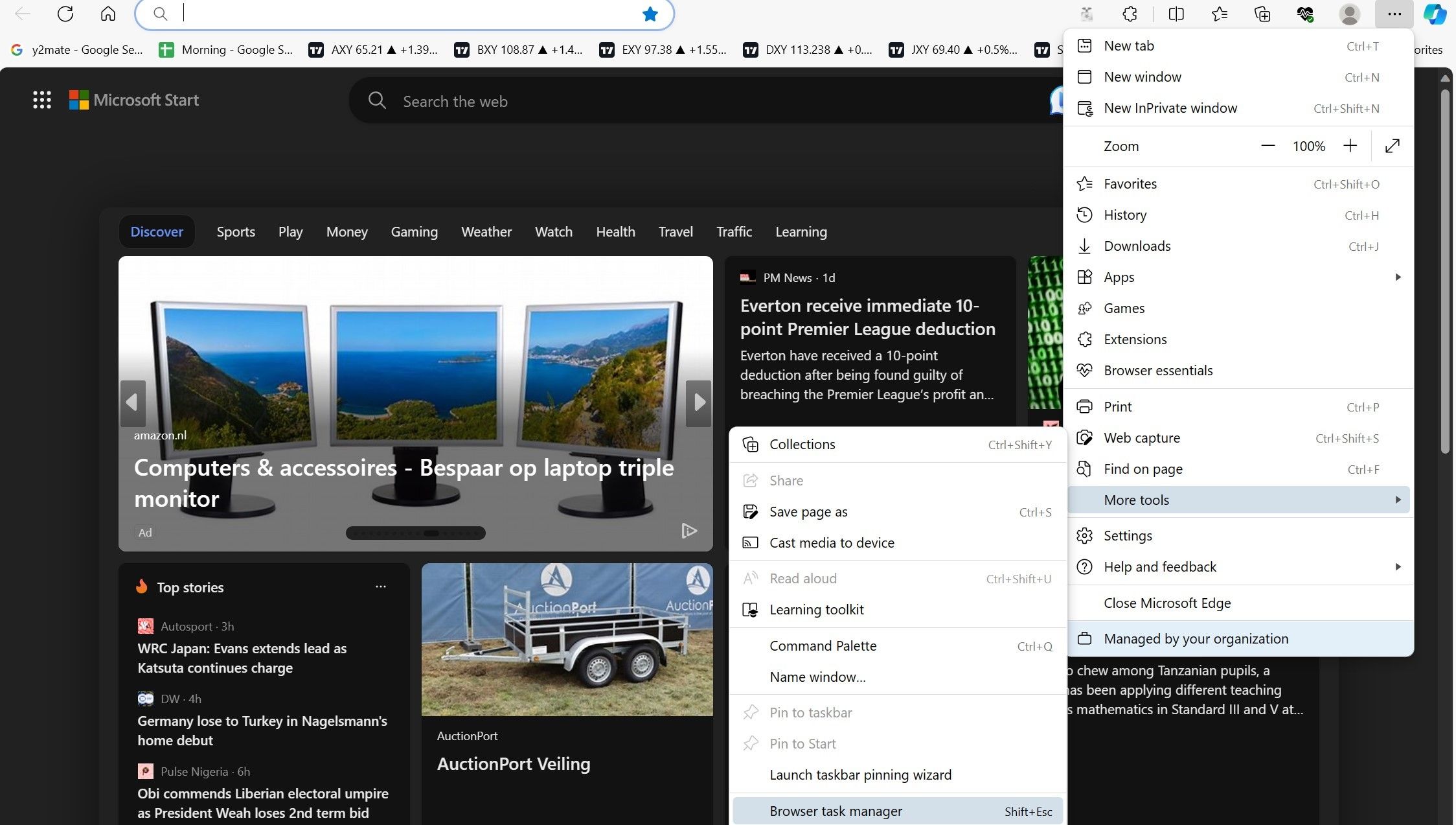
- Apăsați pe antetul coloanei Memorie pentru a sorta sarcinile în funcție de consumul de memorie, de la cel mai mare la cel mai mic.
- Închideți sarcinile mari care utilizează multe resurse și nu sunt necesare. Pentru a încheia un proces, selectați-l și apăsați butonul Încheiere proces.
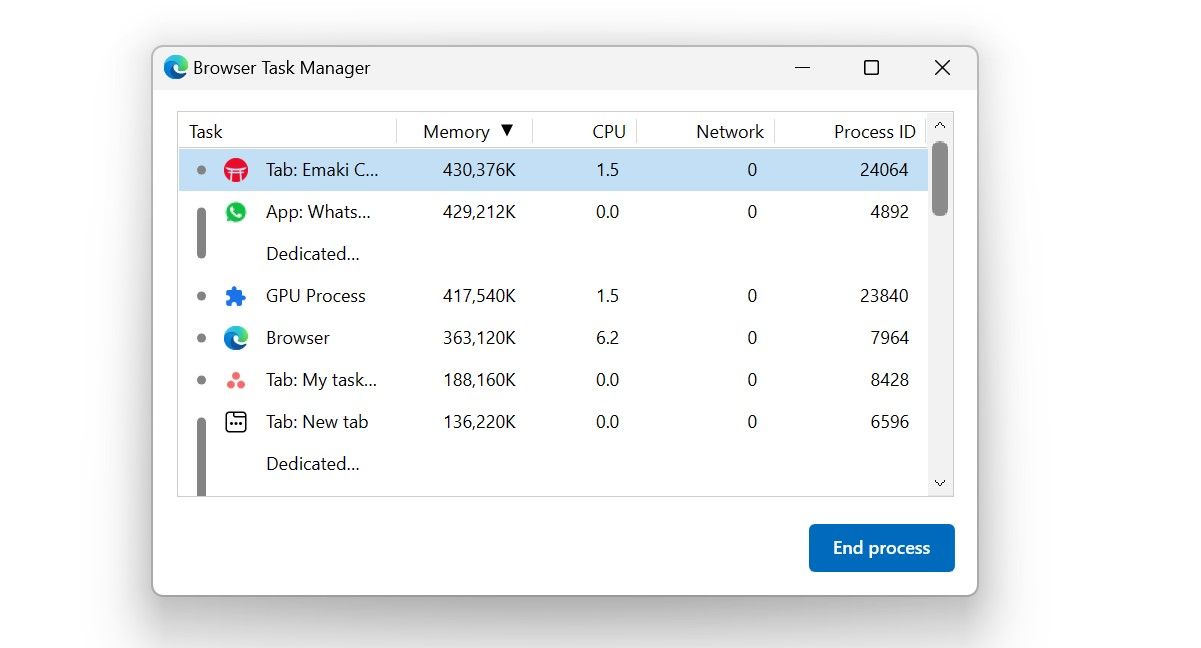
Asigurați-vă că nu închideți procesele esențiale ale browserului (cum ar fi procesul GPU sau procesul de bază) și salvați orice modificare înainte de a închide orice filă.
3. Activați Modul Eficiență din Edge
Modul Eficiență din Edge are scopul de a diminua consumul de energie, reducând în același timp utilizarea resurselor. Atunci când este activat, modul de eficiență plasează filele inactive în stare de repaus și optimizează activitățile celorlalte file pentru a menține utilizarea memoriei la minim, reducând în mod semnificativ consumul de memorie.
- Apăsați pe cele trei puncte orizontale din colțul din dreapta sus și deschideți Setări.
- Mergeți la secțiunea Sistem și performanță din stânga.
- La secțiunea Optimizați performanța, activați comutatorul de lângă Modul de eficiență și alegeți modul Economii maxime. De asemenea, asigurați-vă că sunt activate comutatoarele pentru Salvarea resurselor cu filele de repaus și Estompare file în stare de repaus.
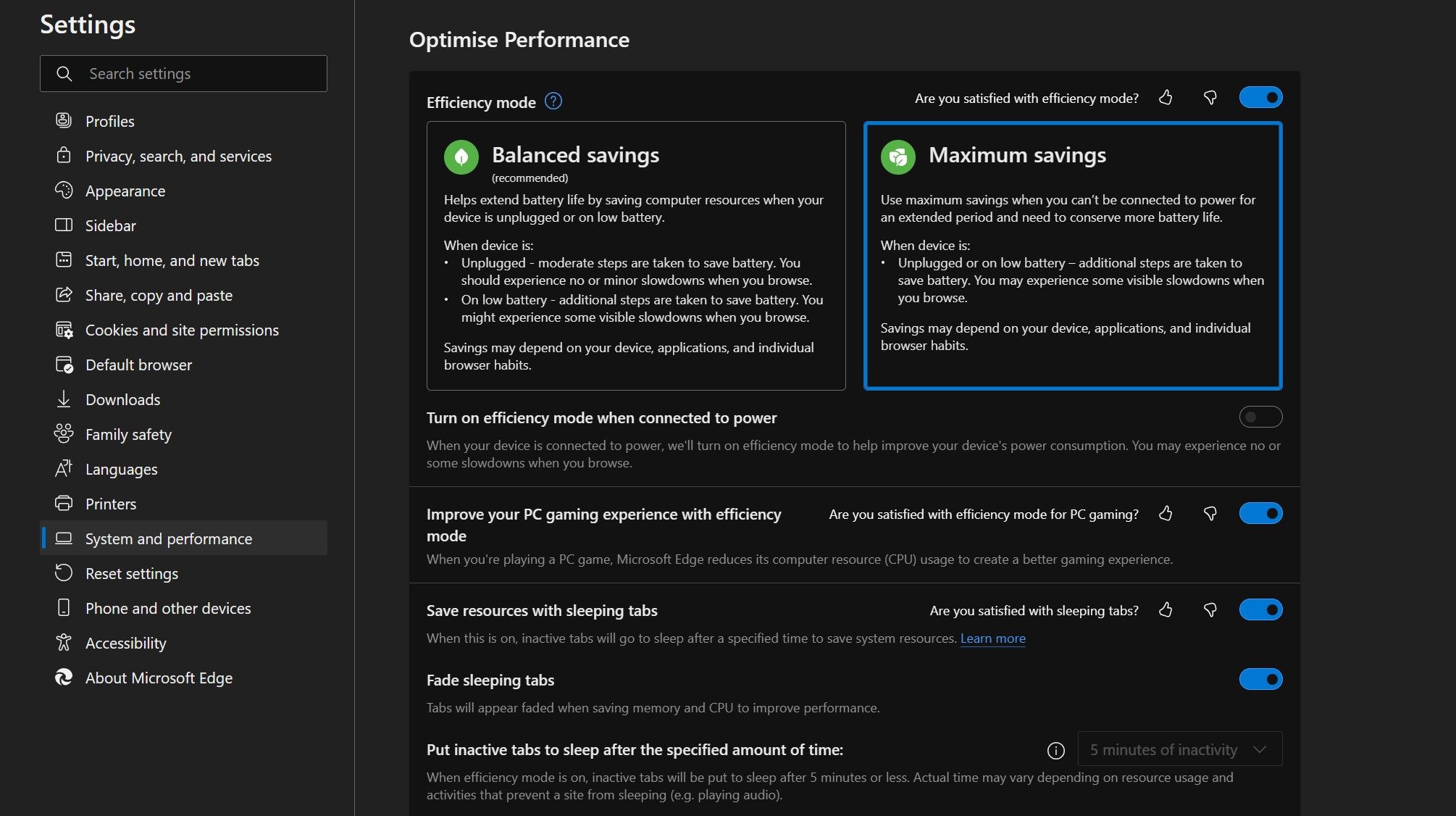
4. Dezactivați Accelerarea Hardware și Pornirea Rapidă
Accelerarea hardware preia unele sarcini de procesare de la CPU și utilizează componente hardware dedicate, cum ar fi GPU, pentru a le gestiona, îmbunătățind astfel performanța browserului. Pornirea rapidă încarcă în prealabil anumite procese necesare browserului pentru a porni mai rapid.
Aceste funcții accelerează browserul, însă cu costul unei utilizări ușor mai mari a memoriei. Prin urmare, puteți elibera resursele sistemului dezactivându-le.
- Apăsați pe cele trei puncte orizontale din colțul din dreapta sus.
- Accesați fila Sistem și performanță din stânga.
- La secțiunea Setări sistem, dezactivați comutatoarele de lângă Pornire rapidă și Utilizați accelerarea hardware când este disponibilă.
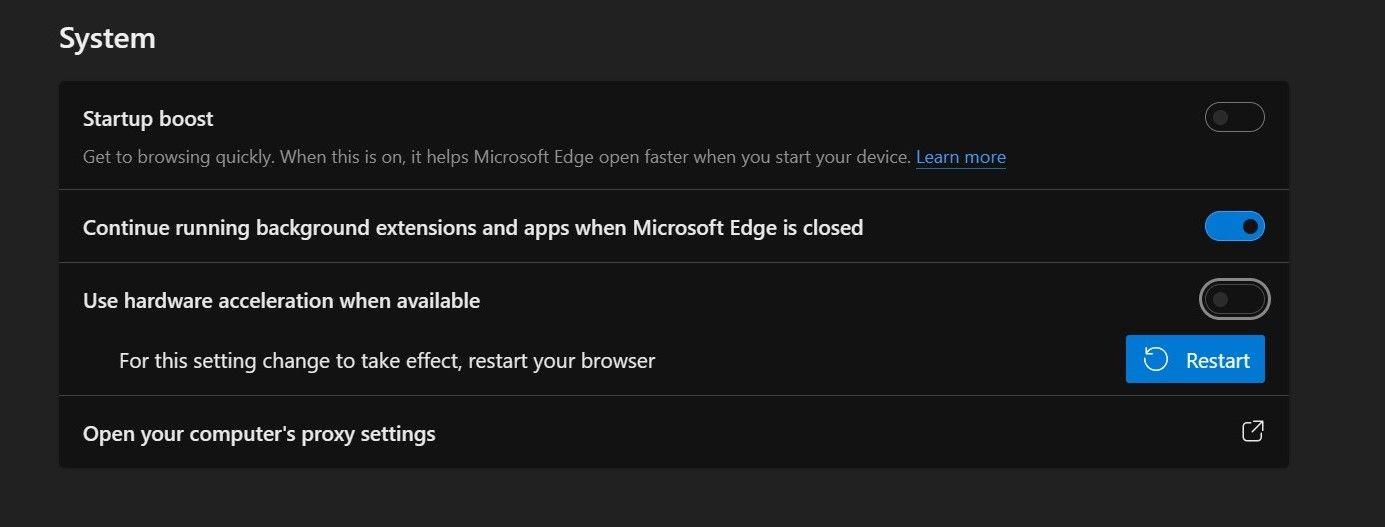
5. Verificați Prezența Programelor Malware în Browser
Programele malware din browser sunt adesea create pentru a mina criptomonede sau pentru a sprijini alte activități de calcul ale infractorilor cibernetici. Atunci când dispozitivul dumneavoastră este infectat cu malware, utilizarea memoriei va crește brusc, deoarece malware-ul utilizează resursele sistemului.
Pentru a vă asigura că browserul nu este compromis, închideți toate filele după ce salvați modificările și reporniți-l. După aceea, lăsați browserul inactiv pentru câteva secunde. Apoi, deschideți un monitor de resurse, cum ar fi Task Manager pe Windows sau Activity Monitor pe macOS, și verificați câtă memorie consumă browserul atunci când nu este activ.
Dacă consumul de memorie este ridicat chiar și atunci când nu rulează niciun proces, browserul ar putea fi compromis sau infectat. Prin urmare, scanați browserul folosind o extensie de securitate sau un program anti-malware și eliminați componenta dăunătoare.
6. Dezactivați Extensiile Browserului
Opriți toate extensiile browserului și verificați dacă asta rezolvă problema. Dacă da, atunci una (sau mai multe) extensii consumă prea multă memorie. Pentru a identifica ce extensie de browser cauzează problema, activați toate extensiile și apoi dezactivați-le pe rând. În timp ce faceți asta, observați utilizarea memoriei în managerul de activități al browserului.
Dacă dezactivarea unei anumite extensii scade brusc utilizarea memoriei, aceasta este cauza problemei. Prin urmare, mențineți acea extensie dezactivată sau eliminați-o definitiv.
7. Aplicați Soluții Specifice Browserului
Dacă eroarea persistă după aplicarea soluțiilor de mai sus, ar trebui să ștergeți memoria cache a browserului pentru a elimina datele învechite. Dacă acest lucru nu ajută, încercați să resetați browserul pentru a vă asigura că setările configurate incorect nu sunt problema. Dacă nici asta nu funcționează, reinstalați browserul de la zero, dar sperăm să nu fie nevoie să ajungeți până aici!